Lektion 4-3: Automatisches Gruppieren von Attributelementen
Gilt für:
 SQL Server Analysis Services Azure Analysis Services
SQL Server Analysis Services Azure Analysis Services  Fabric/Power BI Premium
Fabric/Power BI Premium
Beim Durchsuchen eines Cubes dimensionieren Sie in der Regel die Elemente einer Attributhierarchie nach den Elementen einer anderen Attributhierarchie. Sie können beispielsweise Kundenverkäufe nach der Stadt, dem erworbenen Produkt oder dem Geschlecht gruppieren. Bei bestimmten Typen von Attributen ist es jedoch nützlich, dass Microsoft SQL Server Analysis Services automatisch Gruppierungen von Attributelementen basierend auf der Verteilung der Elemente innerhalb einer Attributhierarchie erstellen. Beispielsweise können Sie SQL Server Analysis Services Gruppen von Jahreseinkommenswerten für Kunden erstellen. Es werden dann für Benutzer, die die Attributhierarchie durchsuchen, die Namen und Werte der Gruppen anstelle der Elemente selbst angezeigt. Dadurch wird die Anzahl der Ebenen beschränkt, die für Benutzer angezeigt werden, was für die Analyse sinnvoller sein kann.
Die DiscretizationMethod-Eigenschaft bestimmt, ob SQL Server Analysis Services Gruppierungen erstellt, und bestimmt den Typ der durchgeführten Gruppierung. Standardmäßig führt SQL Server Analysis Services keine Gruppierungen aus. Wenn Sie automatische Gruppierungen aktivieren, können Sie SQL Server Analysis Services erlauben, die beste Gruppierungsmethode basierend auf der Struktur des Attributs automatisch zu bestimmen, oder Sie können einen der Gruppierungsalgorithmen in der folgenden Liste auswählen, um die Gruppierungsmethode anzugeben:
EqualAreas
SQL Server Analysis Services erstellt Gruppenbereiche, sodass die Gesamtpopulation der Dimensionselemente gleichmäßig auf die Gruppen verteilt wird.
Cluster
SQL Server Analysis Services erstellt Gruppen, indem eindimensionales Clustering für die Eingabewerte mithilfe der K-Means-Clusteringmethode mit gaußschen Verteilungen ausgeführt wird. Diese Option ist nur für numerische Spalten gültig.
Nach dem Angeben einer Gruppierungsmethode müssen Sie die Anzahl von Gruppen angeben, indem Sie die DiscretizationBucketCount -Eigenschaft verwenden. Weitere Informationen finden Sie unter Mitglieder von Gruppenattributen (Diskretisierung)
In den Aufgaben in diesem Thema aktivieren Sie verschiedene Gruppierungstypen für Folgendes: die jährlichen Einkommenswerte in der Customer -Dimension, die Anzahl der krankheitsbedingten Ausfallstunden von Angestellten in der Employees -Dimension und die Anzahl der Urlaubsstunden der Angestellten in der Employees -Dimension. Anschließend verarbeiten und durchsuchen Sie den SQL Server Analysis Services Tutorial-Cube, um die Auswirkungen der Mitgliedsgruppen anzuzeigen. Schließlich ändern Sie die Elementgruppeneigenschaften, um die Auswirkung der Änderung im Gruppierungstyp anzuzeigen.
Gruppieren von Attributhierarchieelementen in der Customer-Dimension
Doppelklicken Sie im Projektmappen-Explorer im Ordner Dimensionen auf Customer , um den Dimensions-Designer für die Customer-Dimension zu öffnen.
Klicken Sie in der Datenquellensicht mit der rechten Maustaste auf die Customer -Tabelle und anschließend auf Daten durchsuchen.
Beachten Sie den Wertebereich der YearlyIncome -Spalte. Diese Werte werden zu den Elementen der Yearly Income -Attributhierarchie, es sei denn Sie aktivieren die Elementgruppierung.
Schließen Sie die Registerkarte Customer-Tabelle durchsuchen .
Wählen Sie im Bereich Attribute den Eintrag Yearly Incomeaus.
Ändern Sie im Eigenschaftenfenster den Wert für die DiscretizationMethod -Eigenschaft in Automatisch , und ändern Sie den Wert für die DiscretizationBucketCount -Eigenschaft in 5.
Die folgende Abbildung zeigt die geänderten Eigenschaften für Yearly Income.
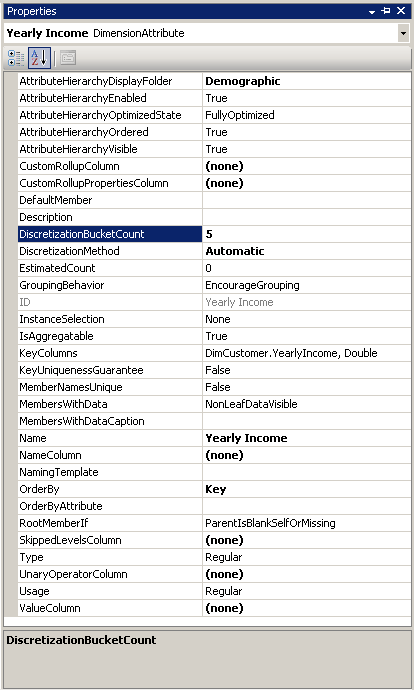
Gruppieren von Attributhierarchieelementen in der Employee-Dimension
Wechseln Sie zum Dimensions-Designer für die Employee-Dimension.
Klicken Sie im Bereich Datenquellensicht mit der rechten Maustaste auf die Employee -Tabelle und anschließend auf Daten durchsuchen.
Beachten Sie die Werte für die SickLeaveHours -Spalte und die VacationHours -Spalte.
Schließen Sie die Registerkarte Employee-Tabelle durchsuchen .
Wählen Sie im Bereich Attribute den Eintrag Sick Leave Hoursaus.
Ändern Sie im Eigenschaftenfenster den Wert für die DiscretizationMethod -Eigenschaft in Clusters , und ändern Sie den Wert für die DiscretizationBucketCount -Eigenschaft in 5.
Wählen Sie im Bereich Attribute den Eintrag Vacation Hoursaus.
Ändern Sie im Eigenschaftenfenster den Wert für die DiscretizationMethod -Eigenschaft in Equal Areas , und ändern Sie den Wert für die DiscretizationBucketCount -Eigenschaft in 5.
Durchsuchen der geänderten Attributhierarchien
Klicken Sie im Menü Erstellen von SQL Server Data Tools auf Analysis Services-Tutorial bereitstellen.
Wenn die Bereitstellung erfolgreich abgeschlossen wurde, wechseln Sie für den SQL Server Analysis Services Tutorial-Cube zu Cube Designer, und klicken Sie dann auf der Registerkarte Browser auf Erneut verbinden.
Klicken Sie auf das Excel-Symbol und anschließend auf Aktivieren.
Ziehen Sie das Internet Sales-Sales Amount -Measure in der PivotTable-Feldliste in den Bereich Werte.
Erweitern Sie in der Feldliste die Product -Dimension, und ziehen Sie die Product Model Lines -Benutzerhierarchie in der Feldliste in den Bereich Zeilenbezeichnungen .
Erweitern Sie in der Feldliste die Customer -Dimension und anschließend den Anzeigeordner Demographic . Ziehen Sie dann die Yearly Income -Attributhierarchie in den Bereich Spaltenbezeichnungen .
Die Elemente der Yearly Income -Attributhierarchie sind jetzt in sechs Buckets gruppiert, einschließlich eines Buckets für Verkäufe an Kunden mit unbekanntem jährlichen Einkommen. Nicht alle Buckets werden angezeigt.
Entfernen Sie die Yearly Income -Attributhierarchie aus dem Spaltenbereich, und entfernen Sie das Internet Sales-Sales Amount Measure aus dem Bereich Werte .
Fügen Sie dem Datenbereich das Measure Reseller Sales-Sales Amount hinzu.
Erweitern Sie in der Feldliste die Employee -Dimension, erweitern Sie Organization, und ziehen Sie anschließend Sick Leave Hours auf Spaltenbezeichnungen.
Beachten Sie, dass alle Verkäufe von Angestellten innerhalb einer von zwei Gruppen vorgenommen werden. Beachten Sie auch, dass die Angestellten mit 32–42 krankheitsbedingten Ausfallstunden wesentlich mehr Verkäufe vorgenommen haben als Angestellte mit 20–31 krankheitsbedingten Ausfallstunden.
Die folgende Abbildung zeigt Verkäufe dimensioniert nach krankheitsbedingten Ausfallstunden der Angestellten.
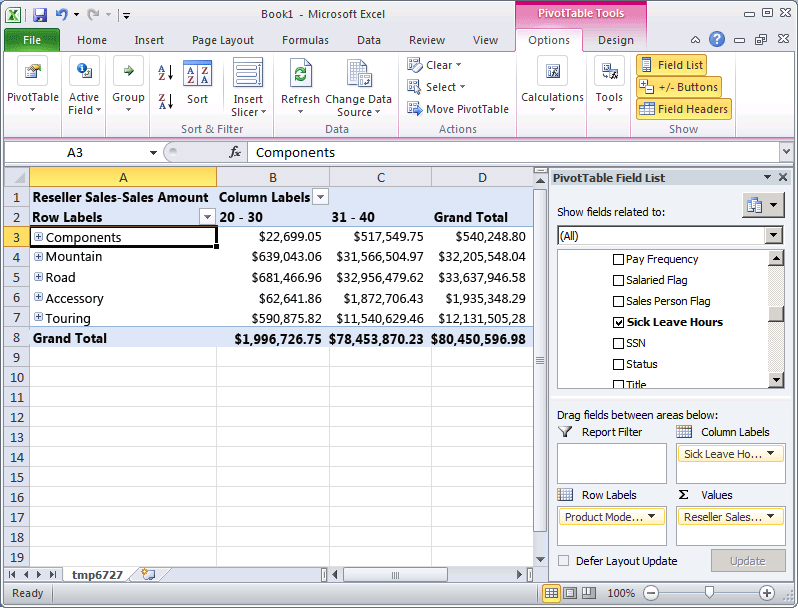
Entfernen Sie die Sick Leave Hours -Attributhierarchie aus dem Spaltenbereich des Bereichs Daten .
Fügen Sie Vacation Hours zum Spaltenbereich des Bereichs Daten hinzu.
Beachten Sie, dass zwei Gruppen basierend auf der Equal Areas-Gruppierungsmethode angezeigt werden. Drei andere Gruppen sind ausgeblendet, weil sie keine Datenwerte enthalten.
Ändern von Gruppierungseigenschaften und Überprüfen der Auswirkung der Änderungen
Wechseln Sie zum Dimensions-Designer für die Employee -Dimension, und wählen Sie anschließend Vacation Hours im Bereich Attribute aus.
Ändern Sie im Fenster Eigenschaften den Wert der DiscretizationBucketCount -Eigenschaft in 10.
Klicken Sie im Menü Erstellen von SQL Server Data Tools auf Analysis Services-Tutorial bereitstellen.
Wenn die Bereitstellung erfolgreich abgeschlossen wurde, wechseln Sie zurück zu Cube Designer für den SQL Server Analysis Services Tutorial-Cube.
Klicken Sie auf der Registerkarte Browser auf Verbindung wiederherstellen , klicken Sie auf das Excel-Symbol, und rekonstruieren Sie anschließend die PivotTable, um die Auswirkung der Änderung auf die Gruppierungsmethode zu sehen:
Ziehen Sie Reseller Sales-Sales Amount auf Werte.
Ziehen Sie Vacation Hours (im Ordner Employees Organization) auf Spalten.
Ziehen Sie Product Model Lines auf Zeilen.
Beachten Sie, dass jetzt drei Gruppen von Elementen des Vacation Hours -Attributs vorhanden sind, die Verkaufswerte für Produkte aufweisen. Die anderen sieben Gruppen enthalten Elemente ohne Verkaufsdaten.
Nächste Aufgabe in der Lektion
Ausblenden und Deaktivieren von Attributhierarchien